抖音的音乐怎么设置成铃声 抖音音乐怎么设置为手机铃声
在如今的社交媒体时代,抖音已经成为了许多人记录生活、表达情感的热门平台,而作为抖音中不可或缺的一部分,音乐更是给用户带来了无限的乐趣和享受。有时候我们会听到一首特别喜欢的抖音音乐,想将其设置成手机铃声,以便在接到电话时能够愉悦地听到这段旋律。抖音的音乐究竟如何设置成手机铃声呢?下面就为大家详细介绍一下。
方法如下:
1.点击视频作品的分享按钮,再去点击复制该视频的链接
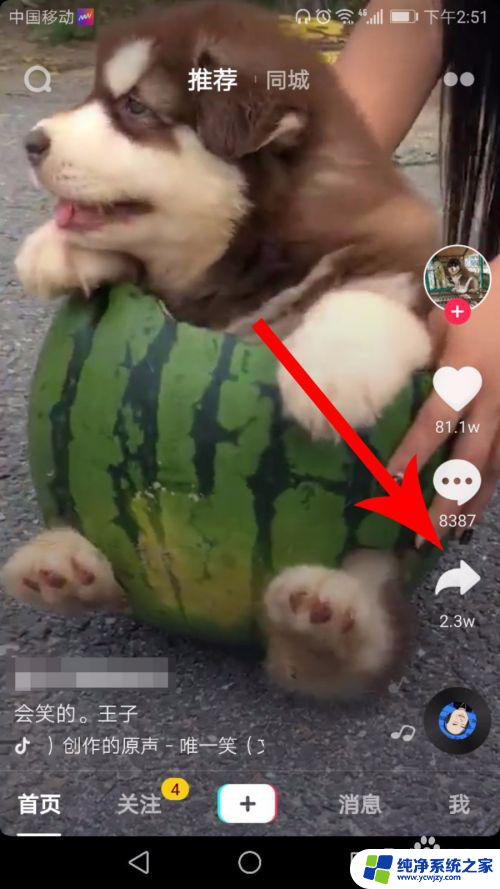
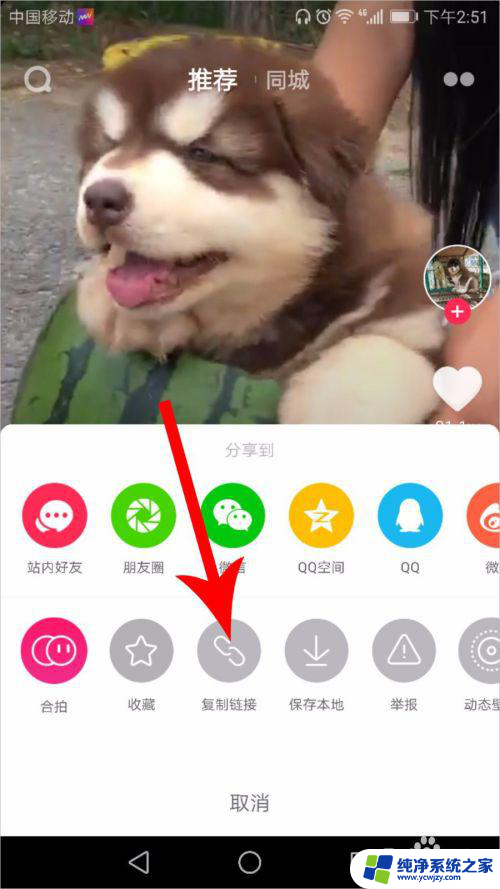
2.打开qq,将复制好的抖音链接发给好友。然后电脑登陆qq,在电脑上打开与好友对话框,复制此段链接
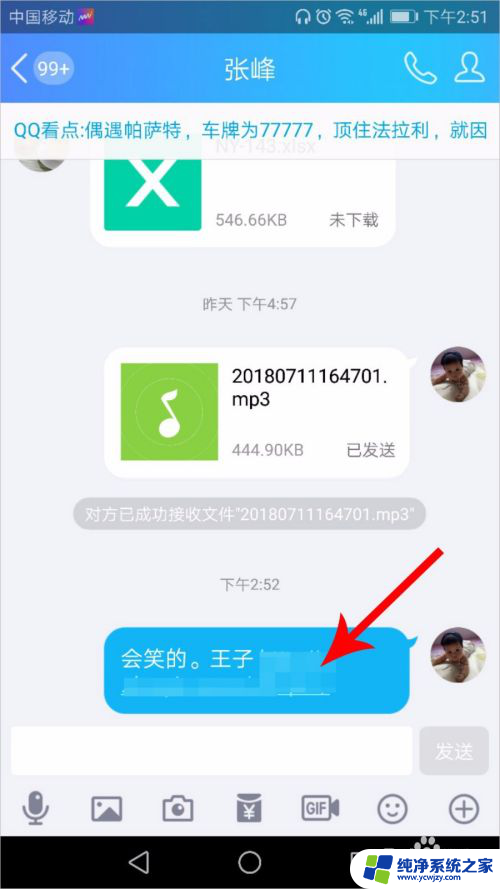
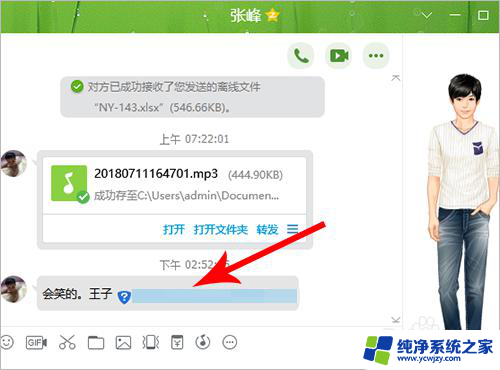
3.接着在电脑中打开搜狐浏览器,黏贴抖音视频链接至地址栏打开,然后点击视频播放按钮开始播放
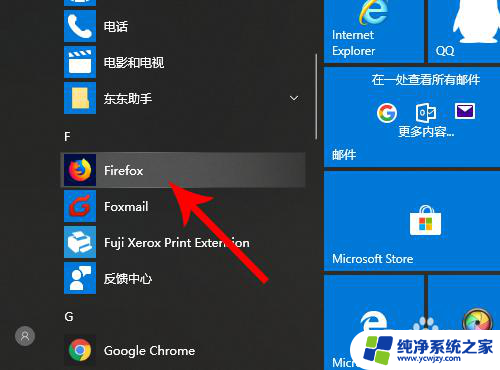
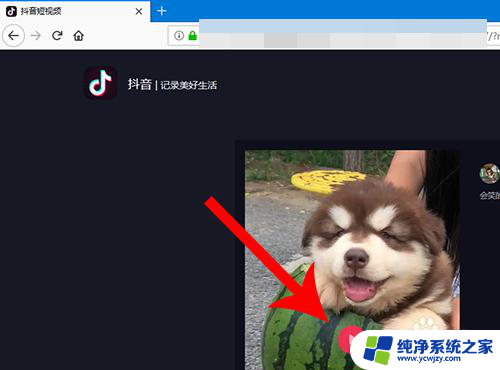
4.待抖音视频播放完毕后,点击浏览器右上角位置,按照提示将抖音视频下载到电脑中备用
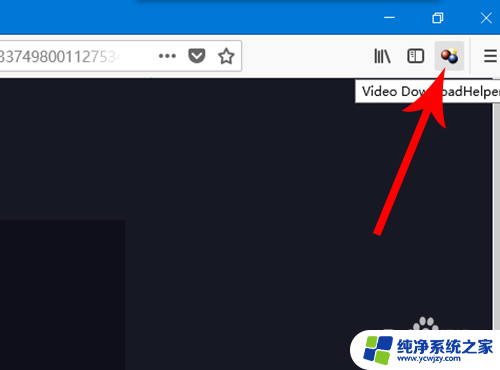
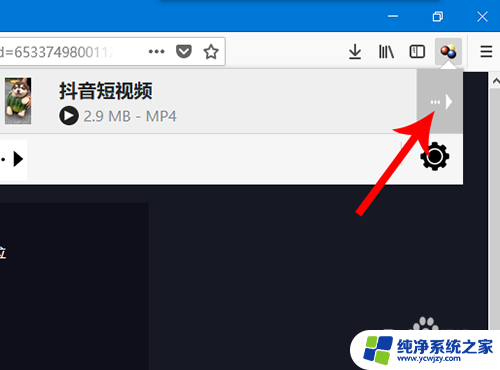
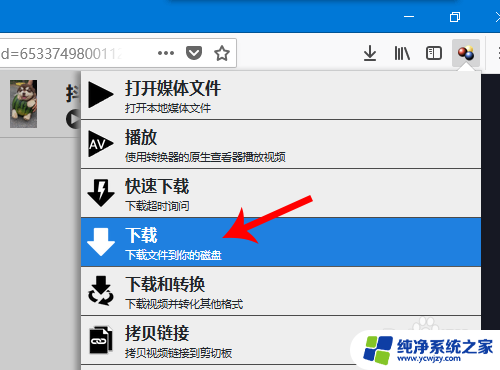
5.电脑中打开qq影音,然后点击右下角箭头所指图标,接着点击转码按钮
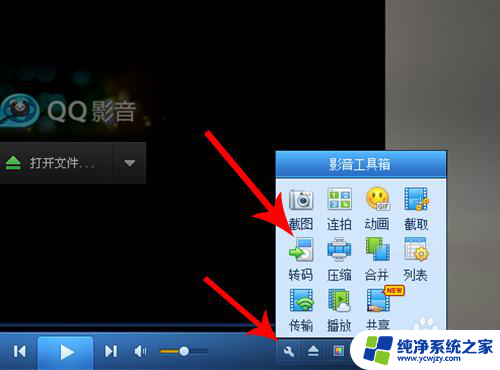
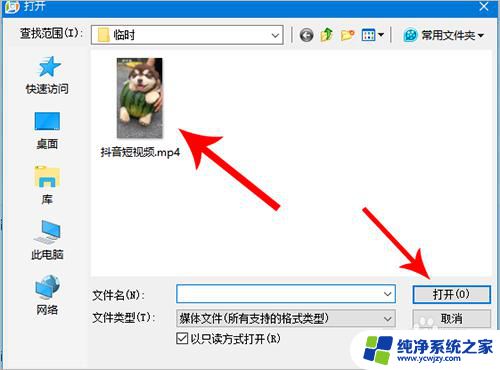
6.首先设置转码的输出格式为纯音乐mp3格式,设置文件输出路径。设置完毕后点击“添加文件”,找到下载后的抖音视频文件后点击打开,点击开始转码后,几秒钟内即可提取出音频文件
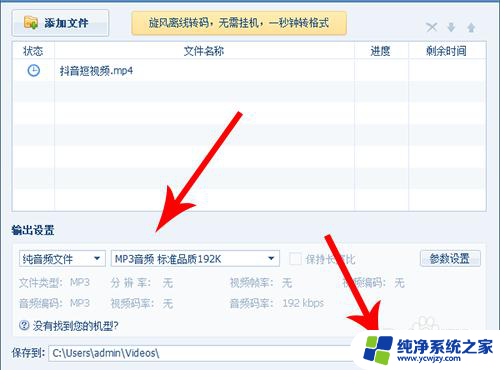
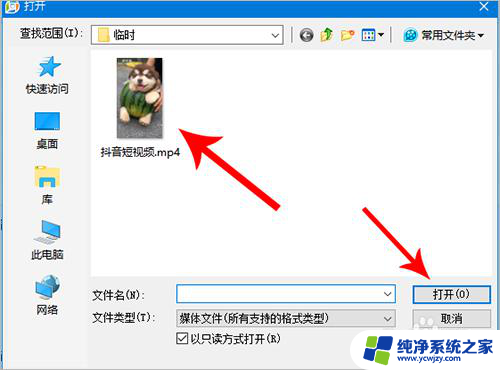
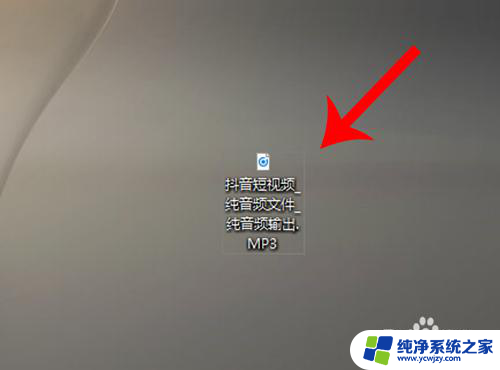
7.接着在电脑中通过qq将此音频文件发送给好友,然后在手机中打开与好友对话框,下载此段音频至手机中
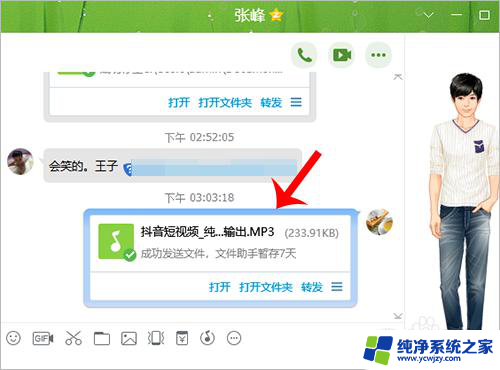
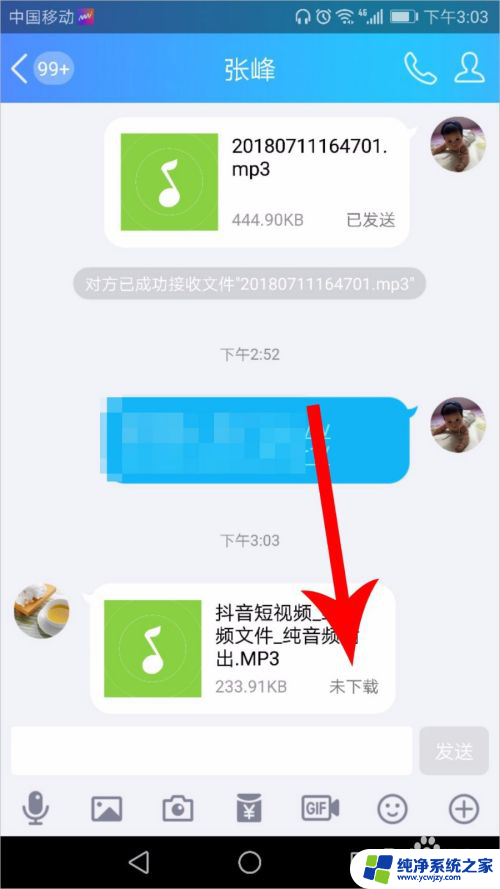
8.打开手机“音乐”,点击“我”找到本地音乐文件分类。然后点击右上角图标后,点击下拉中的刷新本地音乐按钮,稍许就可以在列表中看到提取的抖音音频了
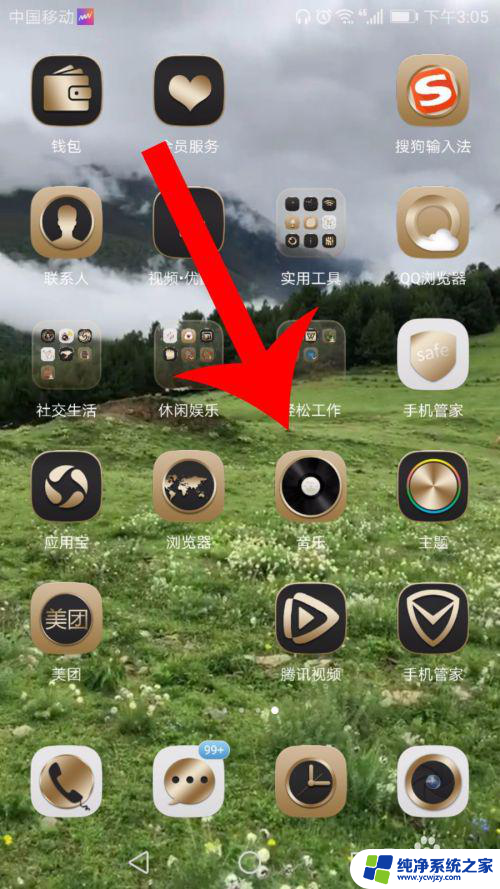
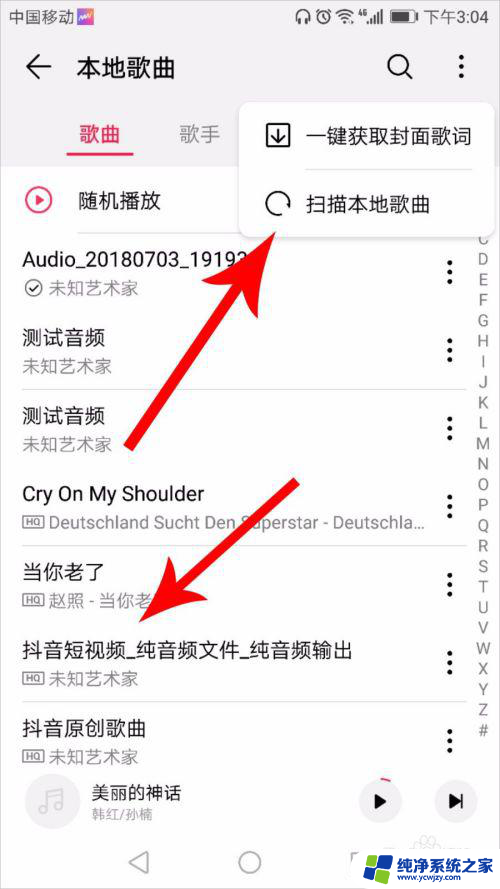
9.点击抖音音频文件后面的图标,在下拉中点击“设为铃声”选项。接着在新打开的弹窗中可以看到多个选项:卡1来电铃声、卡2来电铃声、通知铃声和闹钟铃声,点选其中一个后就可以将抖音音乐设置为铃声了
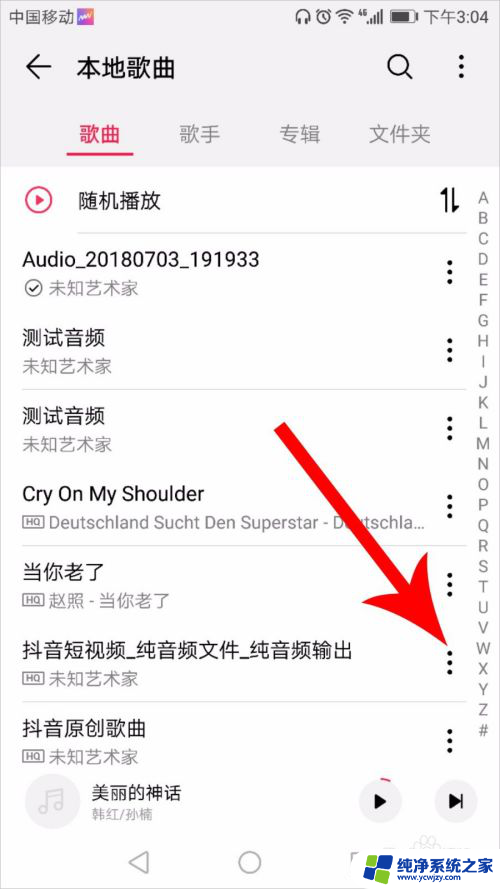
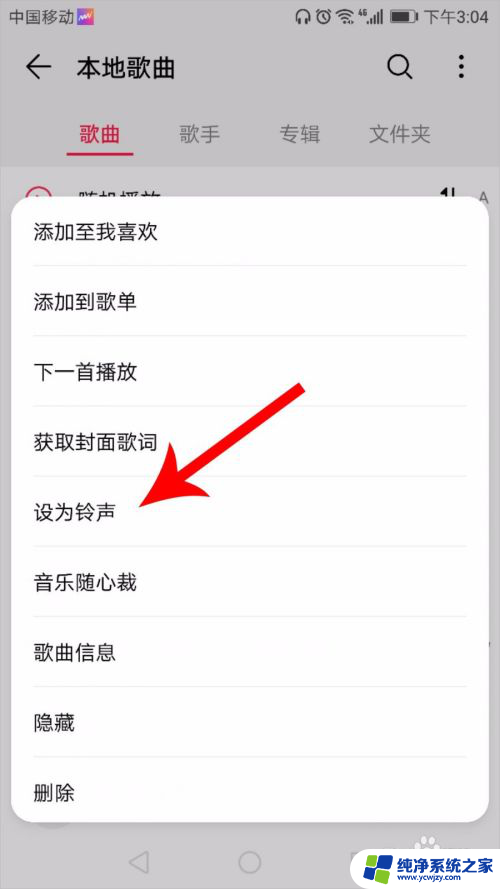
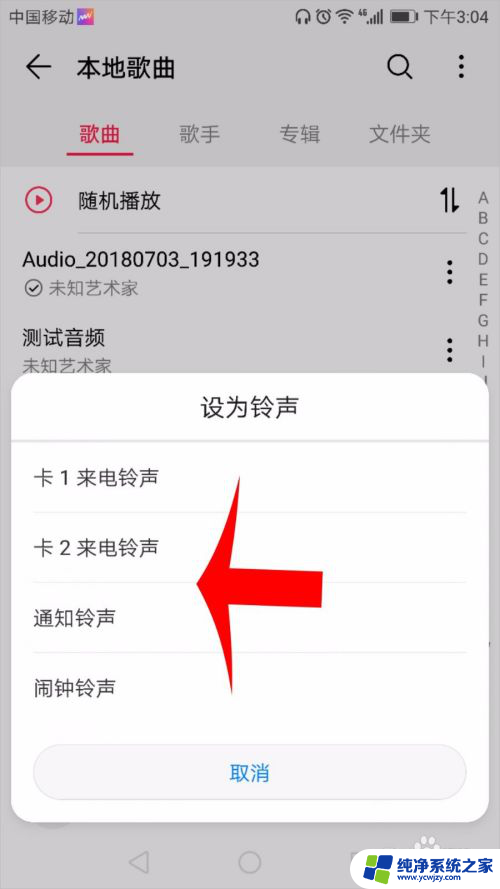
以上是有关如何将抖音音乐设置为铃声的全部内容,如果您遇到了相同的问题,您可以按照小编的方法来解决。
抖音的音乐怎么设置成铃声 抖音音乐怎么设置为手机铃声相关教程
- 抖音音乐怎么设置为闹钟铃声
- 铃声设置怎么设置 怎么设置手机来电铃声为自定义音乐
- oppo手机怎样把抖音上的歌设成铃声 oppo如何把抖音音乐设置铃声
- 华为手机怎把怎样把抖音上的音乐设置为铃声
- 苹果手机抖音怎么设置成闹钟铃声音乐
- 设置铃声的歌 华为手机设置本地音乐为铃声步骤
- vivo怎么设置抖音铃声音乐 vivo手机怎么把抖音视频设置铃声
- 怎么把抖音的音频设置成闹钟铃声 怎么把抖音的音频设为闹钟铃声
- 抖音音乐怎么设置成闹钟铃声
- 本地音乐怎么设置闹钟 如何将本地音乐设置为手机闹铃
- 如何删除桌面上的小艺建议
- 为什么连接不上airpods
- 小米平板怎么连接电容笔
- 如何看电脑是百兆网卡还是千兆网卡
- 省电模式关闭
- 电脑右下角字体图标不见了
电脑教程推荐
win10系统推荐